Affinity Designer ponúka široké spektrum nástrojov na vytváranie ohromujúcich pixelových grafík. Nástroj na pixely ti umožňuje pracovať presne pixel po pixeli a tak vytvárať detailné umelecké dielo. Tento návod ťa prevedie potrebnými krokmi, aby si mohol efektívne využívať nástroj na pixely a pripraviť si dokument na prácu s pixelovými grafikami.
Najdôležitejšie poznatky
- Nástroj na pixely umožňuje presnú prácu v pixelovej osobe.
- Mriežka pomáha pri presnom umiestnení pixelov.
- Úpravy na štetci umožňujú individuálne možnosti dizajnu.
Podrobný návod
Najprv by si mal zabezpečiť, že sa nachádzaš v pixelovej osobe. Tá ti umožní prístup k špecifickým nástrojom na úpravu pixelov. Skontroluj lištu nástrojov na ľavej strane.
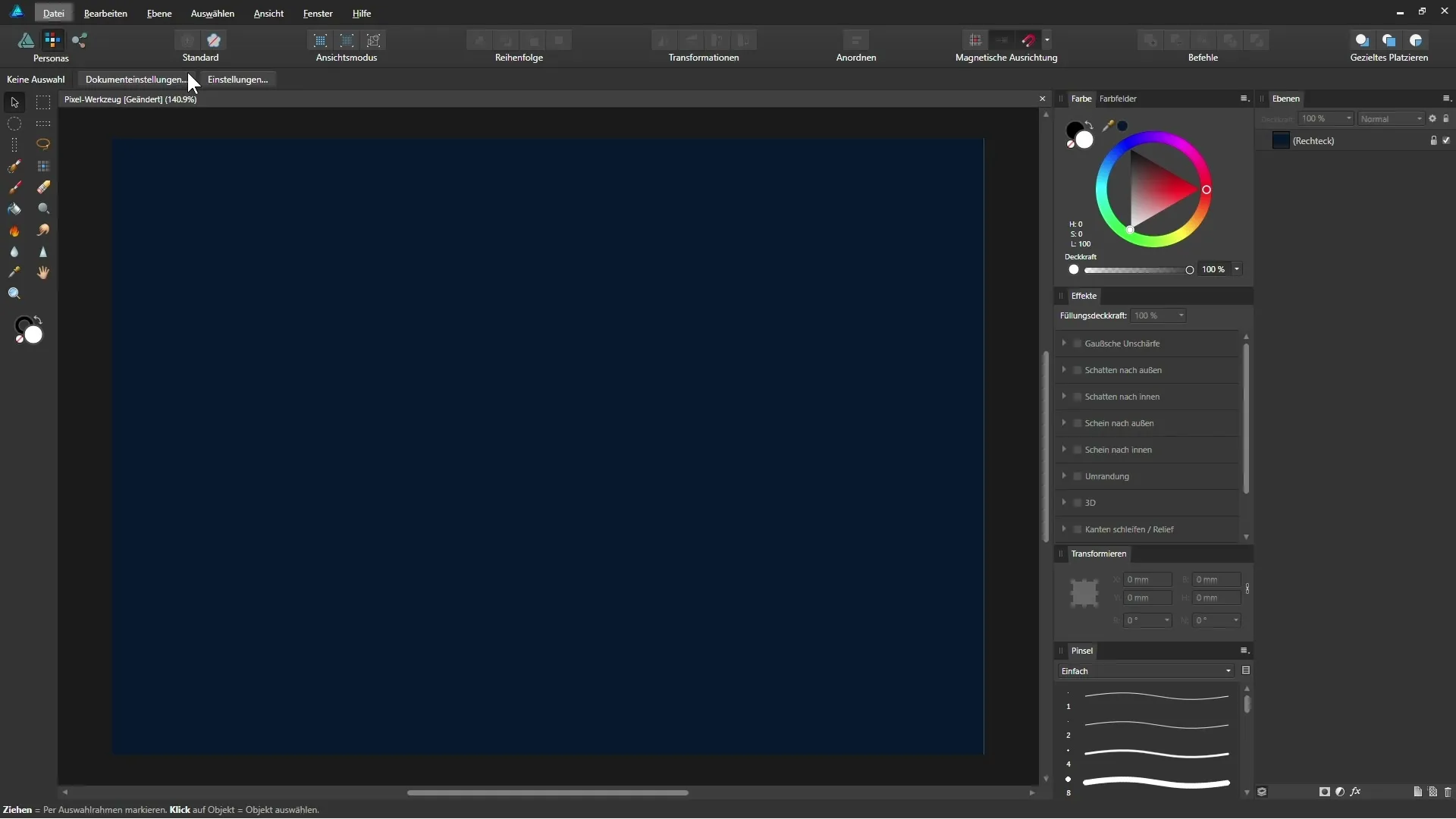
Teraz, keď si v pixelovej osobe, začneme s pridaním novej pixelovej úrovne. Klikni na paletu vrstiev a na spodnej strane vyber možnosť na pridanie novej pixelovej úrovne. Táto úroveň by mala byť nazvaná "Pixel". Na tejto úrovni môžeš teraz pracovať s nástrojom na pixely, ktorý nájdeš za ikonou štetca. Alternatívne môžeš tiež použiť klávesovú skratku „B“, aby si k nemu rýchlo pristúpil.
Aby si mohol pracovať ešte presnejšie, je vhodné zobraziť pixelovú mriežku. Na to prejdite do ponuky „Zobraziť“ a vyberte „Nastaviť mriežku a osi“. Tu môžeš nastaviť možnosti pre mriežku. Momentálne je nastavená autor mriežka, ktorá ti však nedáva najlepšie výsledky, preto túto možnosť deaktivuj.
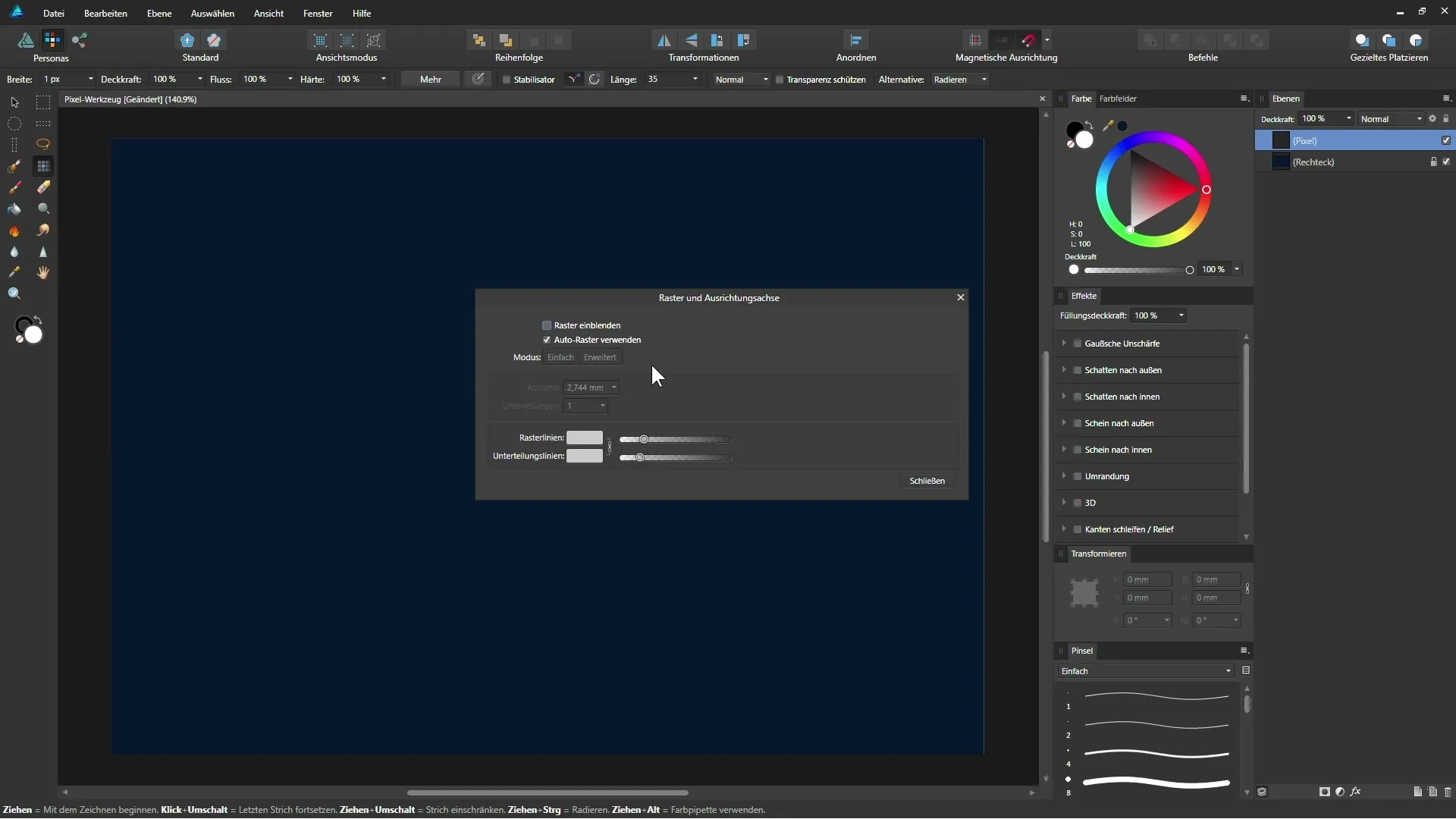
Teraz musíme zabezpečiť, že tvoje jednotky dokumentu sú správne nastavené. Často sú predvolene nastavené na milimetre, ale pre naše potreby by sme ich mali prepnúť na pixely. Prejdi do „Súbor“ > „Nastavenia dokumentu“ a zmeň jednotku na pixely. Potvrď kliknutím na „OK“.
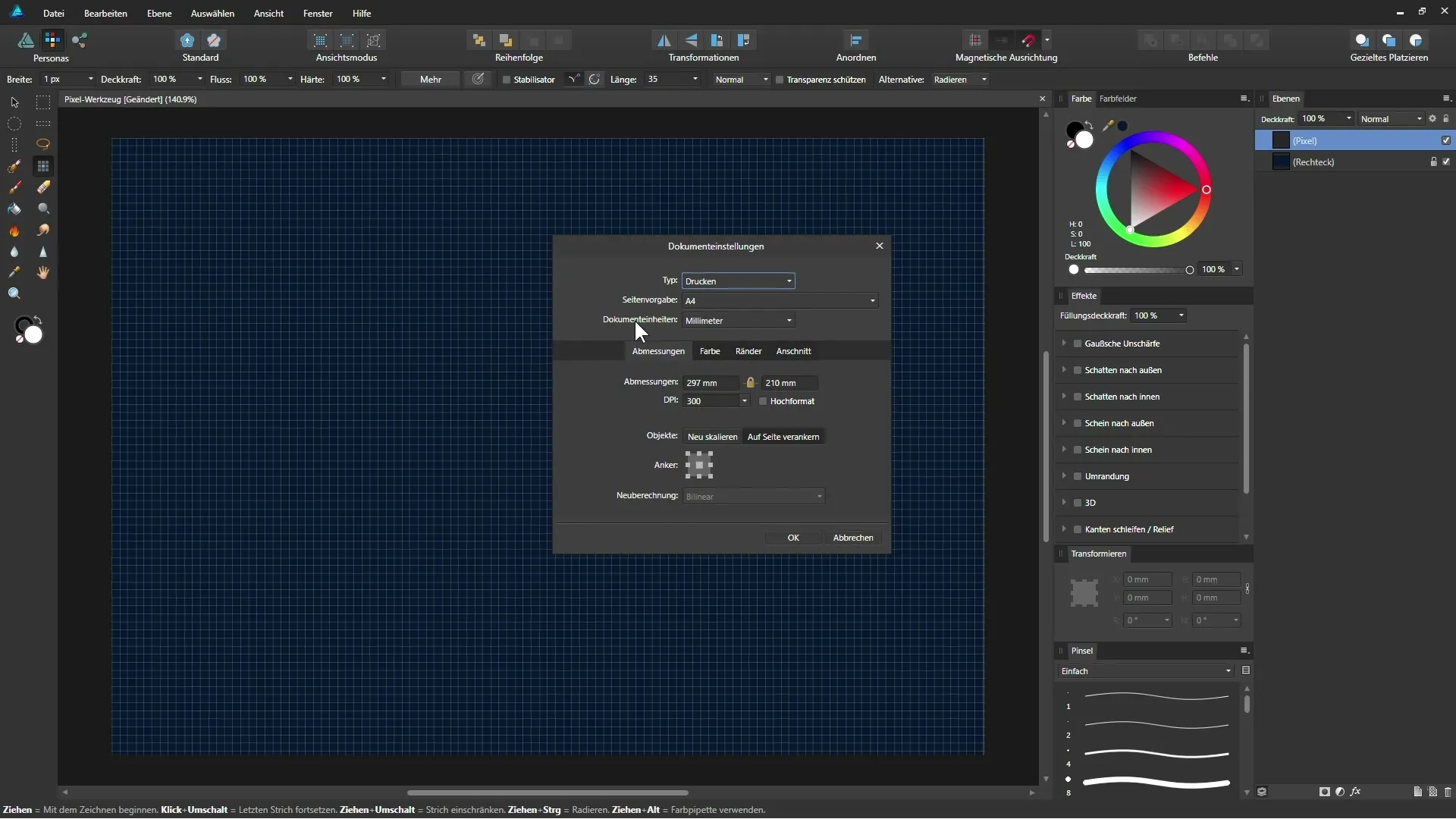
Predtým, ako môžeš prispôsobiť mriežku, zopakuj svoj predchádzajúci krok, aby si konfiguroval nastavenia mriežky. Nastav vzdialenosť na jeden pixel a aj delenie na jeden. S týmito nastaveniami si úspešne vytvoril pixelovú mriežku, ktorá ti pomôže pri presnej úprave.
Ako náhle mriežku nevidíš kvôli príliš veľkému priblíženiu, priblíž sa do svojho obrázka pomocou nástroja na priblíženie, kým nezistíš mriežku. S aktivovaným nástrojom na pixely vidíš náhľad nasledujúceho pixelu, ktorý chceš umiestniť. Odporúčam nastaviť farbu na bielu, aby si jasne videl, kde pracuješ.
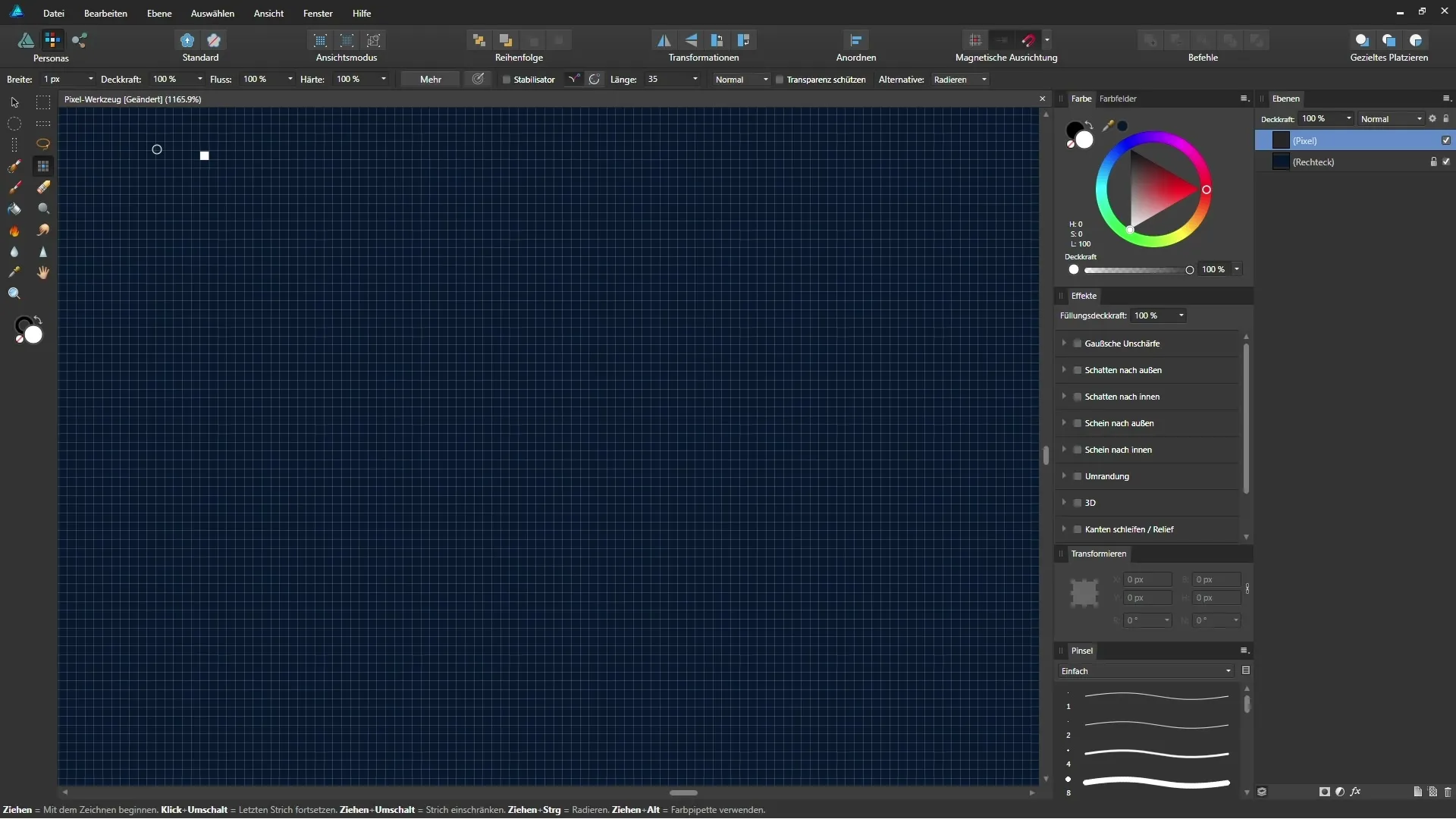
S pomocou nástroja na pixely teraz môžeš umiestniť individuálne pixely. Maj na pamäti, že sa tu neuplatňuje antialiasing, čo znamená, že hrany pixelov zostávajú ostré a presné. Vyskúšaj to tak, že umiestniš jeden pixel do mriežky. Môžeš tiež nechať malé medzery jedného pixelu, aby si dosiahol požadovaný efekt.
Dôležitým prvkom nástroja na pixely je možnosť prepnúť medzi nástrojom na pixely a štetcom. Ak pracuješ so štetcom a nastavíš ho na šírku jedného pixelu, zistíš, že tu nie je ostrý prechod – obrázok dostane mäkšiu, TFT-podobnú štruktúru. Tento efekt sa často nežiada, keď vytváraš pixelové grafiky, pretože vtedy chceš skôr zachovať zrnistý vzhľad.
Teraz môžeš byť s nástrojom na pixely kreatívny. Nakresli jednoduché tvary alebo postavičky, ako napríklad pixelového smajlíka. Pri tom je dôležité pracovať starostlivo pixel po pixeli, aby si dosiahol uspokojivý výsledok.
Ako chceš modifikovať aktuálny štetec, prejdite na možnosť „Viac“ a prispôsob rôzne nastavenia. Zvlášť zaujímavý je posuvník pre odchýlku jasu, ktorý môžeš nastaviť na 100 %. Môžeš tiež aktivovať citlivosť tlaku pri používaní grafického tabletu. To mení intenzitu tvojich ťahov štetcom v závislosti od tlaku, ktorý vyvíjaš.
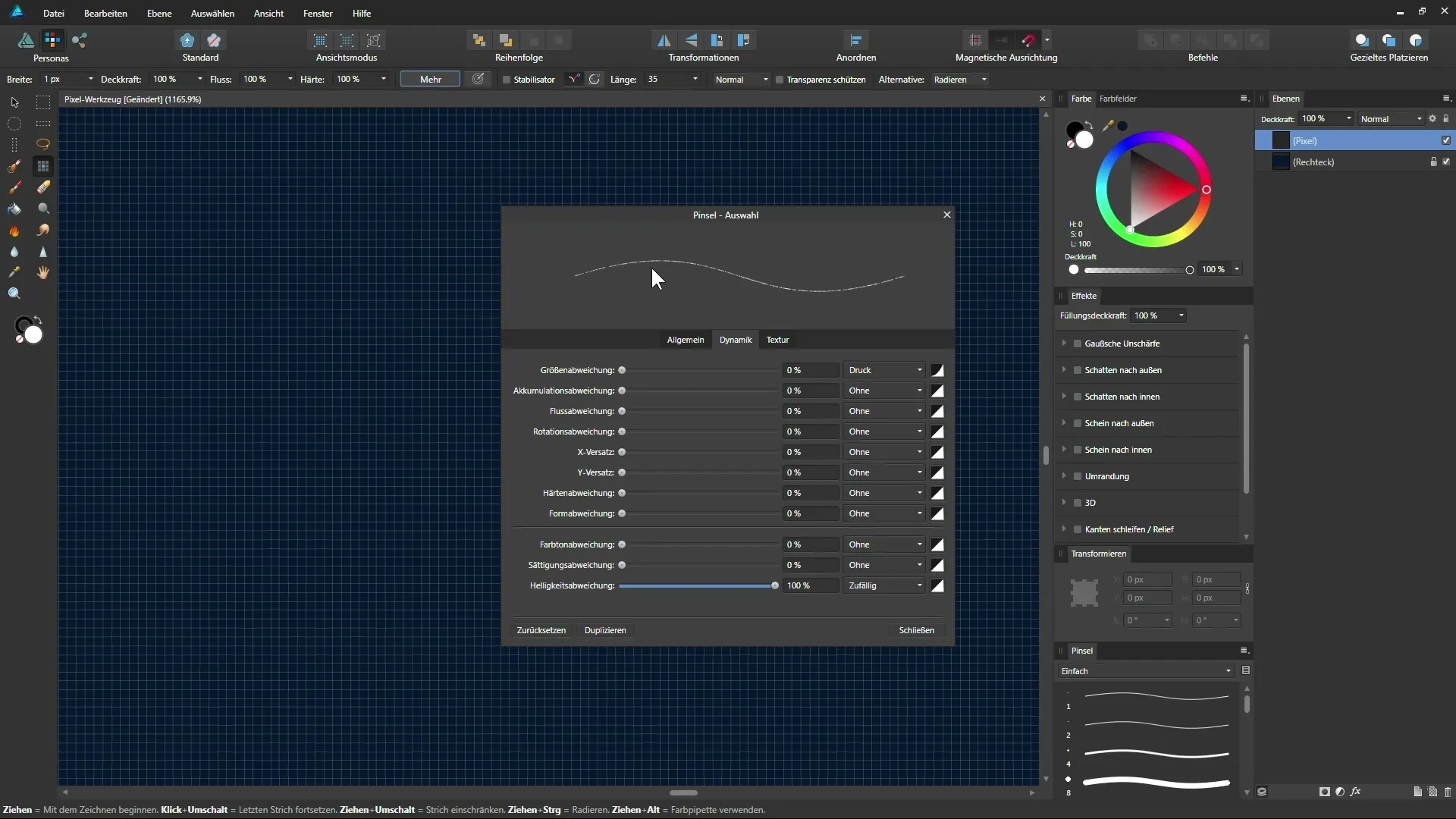
Úpravou vlastností štetca môžeš vytvoriť dynamické efekty, čo spôsobí, že tvoj obrázok vyzerá živšie. Experimentuj s týmito nastaveniami, aby si dosiahol rôzne efekty, ako odchýlky od farebného tónu a sýtosti.
Akonáhle budeš so svojou pixelovou grafikou spokojný, môžeš sa vrátiť do „Draw Persona“. Tu môžeš naďalej pracovať so svojím dokumentom v Affinity Designer a upravíš svoju vytvorenú pixelovú úroveň.
Zhrnutie – Vytváranie pixelových grafík s Affinity Designer
V tomto návode si sa naučil, ako pomocou nástroja na pixely v Affinity Designer vytvárať pixelové grafiky. Od pridania pixelovej úrovne po prispôsobenie svojho štetca teraz máš prehľad o funkciách, ktoré sú ti k dispozícii.
Často kladené otázky
Čo je pixelová osoba v Affinity Designer?Pixelová osoba je režim, v ktorom sú k dispozícii nástroje na úpravu pixelových grafík.
ako aktivujeme nástroj na pixely?Nástroj na pixely môže byť aktivovaný cez ikonu na lište nástrojov alebo klávesovou skratkou „B“.
Môžem prispôsobiť mriežku?Áno, mriežku môžeš konfigurovať v nastaveniach zobrazenia, aby si umožnil presnú prácu.
Čo je antialiasing?Antialiasing je postup na vyhladzovanie hrán, ktorý sa pri práci s pixelovými grafikami často nepoužíva.
Čo môžem vytvoriť s nástrojom na pixely?S nástrojom na pixely môžeš vytvárať rôzne pixelové grafiky ako postavy, smajlíkov alebo retro grafiky.


